您是否想设计3D纸模?您是否想把3D纸模制作成展开图呢?Pepakura Designer(纸艺大师)就是一款专业的3D纸模制作与展开图制作软件,您可以编辑和设计自己的3D模型,也可以将3D模型作成展开图,本次分享的是Pepakura Designer5免费版。
界面预览图:
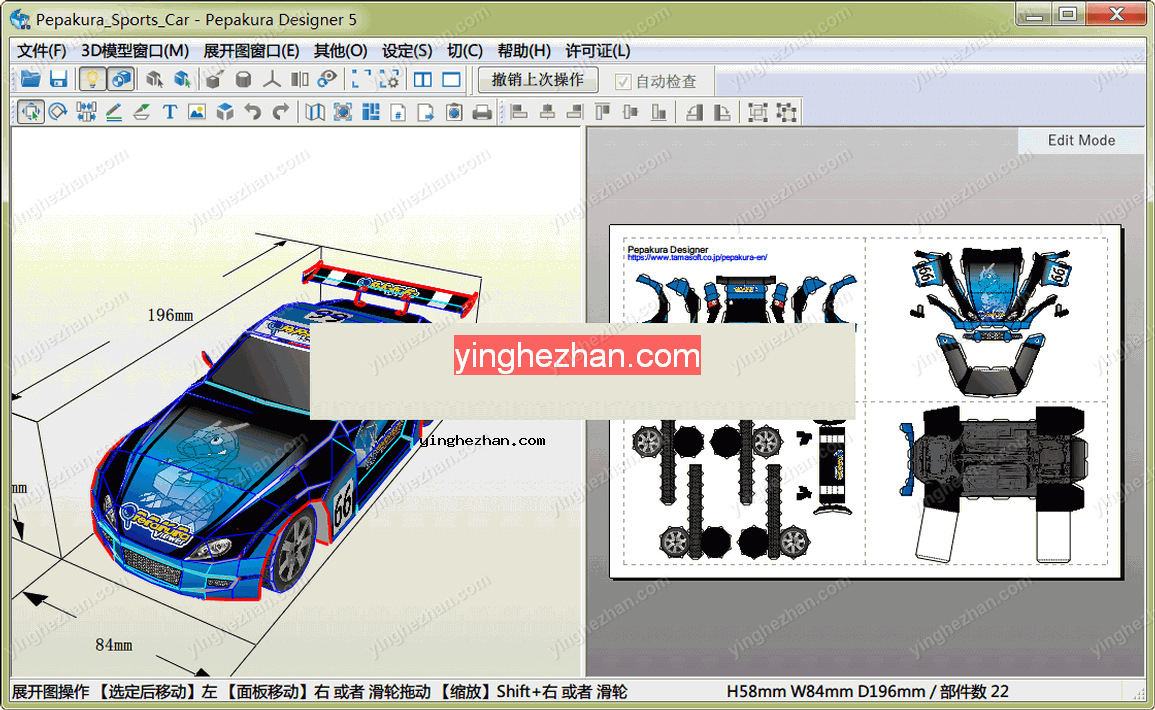
Pepakura Designer又名《纸艺大师》,它是一个3D纸模制作展开图软件,使用它可以直接从3D数据中制作展开的图案。
Pepakura Designer功能自动展开3D多边形网格模型,并允许您编辑它们。
Pepakura Designer(纸艺大师)允许您从数字数据创建真实的的纸工艺模型,直接帮您将3D模型作成展开图,同时用户还可以编辑与设计自己的3D模型。Pepakura Designer应用内置了模型编辑功能,您可以简单的设计多种纸张艺术与三维模型。pepakura设计器具有自动展开三维多边形网格模型的功能,且能对展开的图型进行编辑,有了它,对于喜欢创建纸艺纸模的人来讲,省去了创建作品前的准备时间,省时省力。
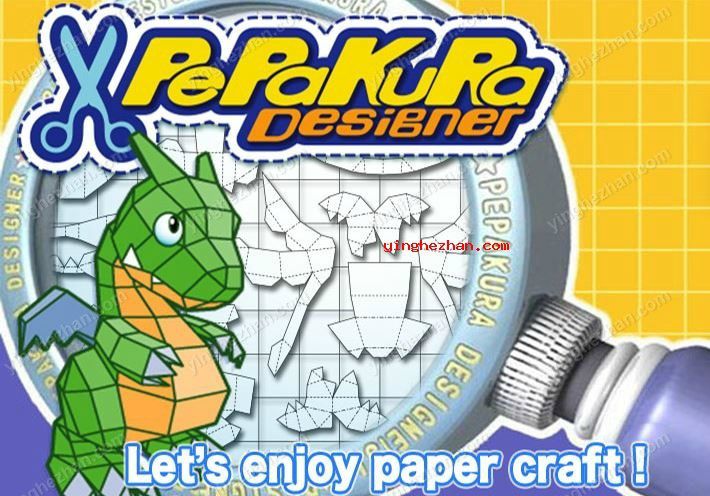
总体来讲,Pepakura Designer是很棒的3D纸模制作程序,可以帮您从3D对象中提取纸工艺模型,而不需要任何特殊的插件或技能。使用它,您可以导入多种3D对象,并将其转换成为可打印的2D设计。您甚至可以直接使用Metasequoia、3ds Max、Wavefront、Lightwave、AutoCAD、Binary STL与Google Earth等软件生成的格式。
部分3D纸模展开图欣赏:

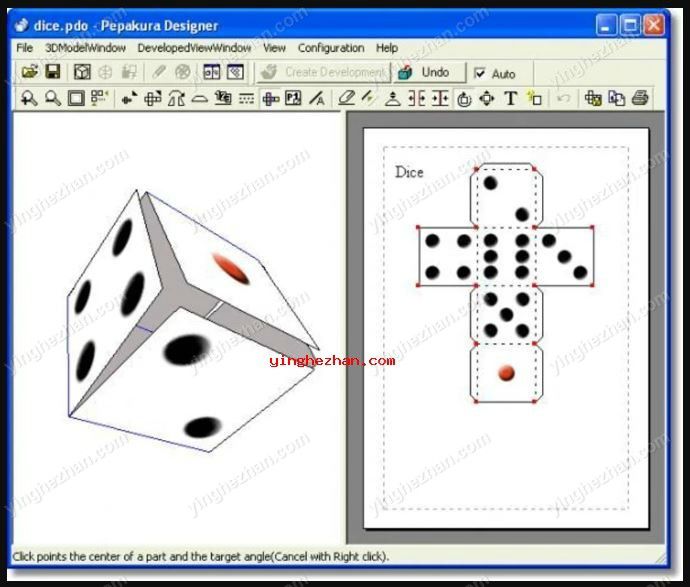
Pepakura Designer(纸艺大师)功能:
1、一键展开
点击按钮后,将生成展开的3D模型图案。
2、用于布局编辑的有用工具集
Pepakura Designer为布局编辑提供了一个简单而有用的工具集。
移动、旋转与合并/分离零件编辑工具与添加襟翼支持排列布局。
3、集合
Pepakura设计师协助组装过程。
例如,ID号被指定给边,所以您可以了解要粘合在一起的边对。 待胶合在一起的对的位置由箭头指示。
4、导出
Pepakura Designer支持多种文件格式的导出,包含SVG、BMP、PNG、GIF、JPG、EPS、DXF与PDF。
5、纹理设置
通过打开与关闭纹理, 您可以组装彩色型号或白色型号,不论您喜欢哪种。
也可以在Pepakura Designer上更改纹理图像。
特点:
1、支持读取.pdo格式所需的密码功能 <不需要输入,直接确认>
2、支持导出只读格式(.pdo)格式限制
3、支持导出多文件位图格式
4、支持矢量格式(包含EPS,EMF,DXF与多文件DXF格式)
5、支持纹理信息格式
6、支持3D模型/UV信息(.obj格式)
7、支持只读方式.pdo文件格式可以在编辑器中顺利打开
8、支持只读方式.pdo文件格式存储与另存为功能
9、支持JPEG, BMP, GIF, PNG, TIFF 与 JPEG2000
10、支持导出Pepakura Designer 2格式的限制
11、支持导出位图格式(PNG,JPEG,BMP,TIFF)
优势:
1、从三维模型数据自动生成展开阵列。
2、可以移动、旋转、连接与分离图案中的部件。
3、可以在图案中放置文本与图像。
4、支持主要的3D CG数据格式。
5、展开的图案不仅可以打印,还可以导出为一些2D格式。
6、可以在一个文件中分发3D模型与图案,其他人可以使用Pepakura Viewer查看。
Pepakura Designer(纸艺大师)制作3D纸模展开图教程:
=========1.制作3D数据=========
Pepakura Designer没有设计3D数据所需的功能。
在使用Pepakura Designer之前,必须准备好要创建的模型的3D数据。
Pepakura Designer支持常见的3DCG文件格式,包含OBJ、3DS与STL。您可以使用您最喜欢的3DCG软件。
最推荐的3DCG软件是Metasequoia.您可以免费使用它进行3D模型设计。 Pepakura Designer与Metasequoia的文件格式高度兼容。
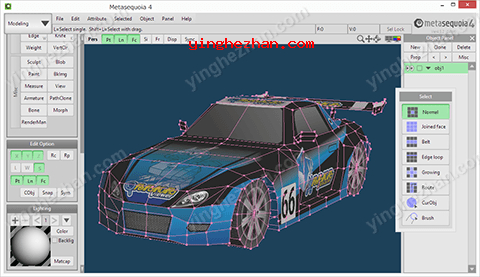
=========2.将3D数据导入Pepakura Designer=========
选择 [打开][Open] 将3D data导入到Pepakura Designer。
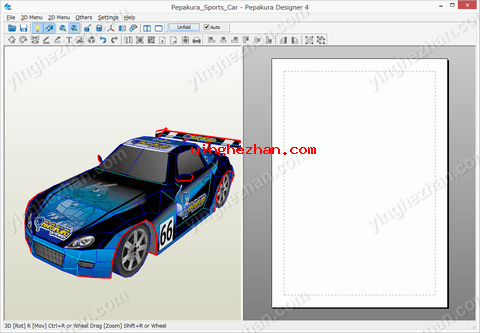
导入的3D模型将显示在左侧 3D窗口.通过以下鼠标操作更改视图。
旋转右拖动
翻译车轮阻力 或 [Ctrl] +向右拖动
缩放车轮 或 [Shift] +向右拖动
要在展开时沿着特定边缘剪切,请在编辑模式下点击边缘 [3D[edit mode]--[open edge](打开边缘).

橙子边缘被指定为要切割。
最初未示出几乎平坦的边缘。要显示它们,请取消选中该选项
[设置]-[其他设置]-[线条样式]-[隐藏类似平坦的折叠线]
=========3.展开=========
点击展开按钮以生成展开图案。
如果取消选中该复选框,也可以指定图案的大小 [汽车] 在展开之前,在展开按钮旁边。
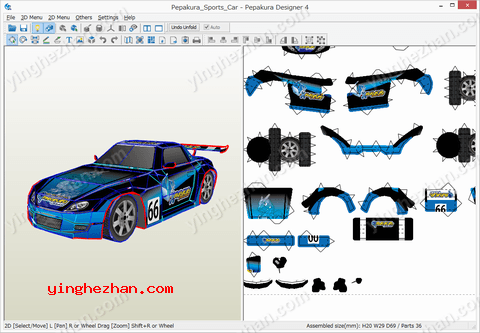
=========4.编辑展开图案=========
您可以编辑展开阵列的布局与连接/断开部件,并更改折翼(标签)的宽度。
通过更改编辑模式
[2D菜单]-[编辑模式](或右键点击菜单)
通过以下鼠标操作更改2D窗口的视图。
翻译右拖动 或 车轮阻力
缩放车轮 或 [Shift] +向右拖动
4.1零件的平移与旋转([选择并移动]模式)
鼠标左键点击并拖动可移动选择的零件。要同时选择多个零件,您可以按住[Shift]键并点击零件,或者通过鼠标左键点击并拖动绘制一个矩形以将零件包围在其中。 拖动零件顶部的绿点可旋转零件。
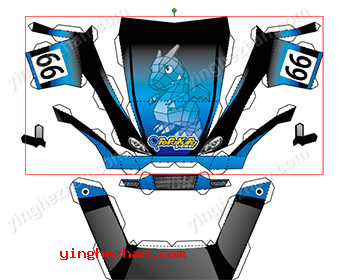
4.2连接与断开零件([连接/断开面]模式)
要在某个边将两个零件连接在一起,请点击该边。将移动哪个部件以粘合到另一个部件的方向由箭头指示。它会随着鼠标光标在屏幕上移动而改变。点击任何位置以连接零件。

4.3更改线条的颜色或可见性([Edge Color]模式)
要更改边的颜色,请选择颜色,随后逐个点击边。可以使用鼠标左键点击并拖动来选择多个边,并一次为它们着色)。
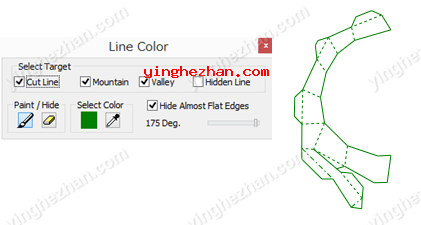
4.4编辑襟翼(选项卡)([编辑襟翼]模式)
有两个子模式, [切换] 与 [改变形状].
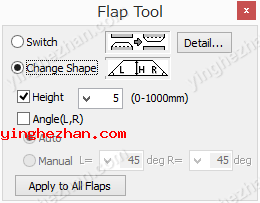
点击一条边可以切换襟翼的位置 [切换] 模式被选中。
点击一个皮瓣改变其形状在对话框中指定时 [改变形状] 模式被选中。
=========5.打印输出=========
通过打印展开的图案 [打印][Print].
可以通过 [文件]-[打印与纸张设置].
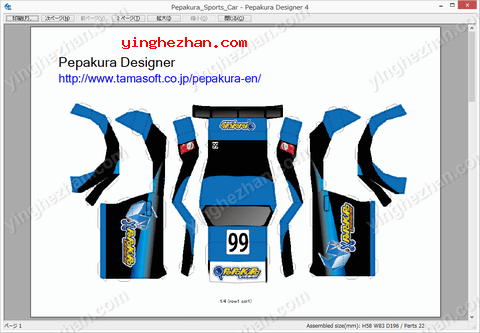
检测 [2D菜单]-[添加轮廓填充] 以使边界偏移。 此功能可能有助于组装好看的模型。

[Add Outline Padding]选项的效果。
Pepakura Designer(纸艺大师)使用小技巧:
========快速选边========
双击 边选择沿着该方向连接到该边的边。 此提示用于在展开前选择切割线的阶段节省时间。
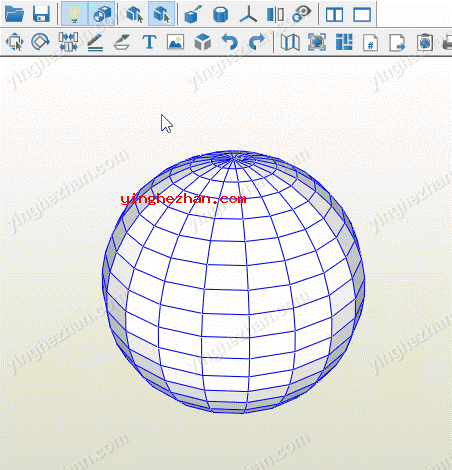
========快速角度调整========
双击 当2D编辑模式为[旋转]([Rotate])时,边会旋转零件,使边变为垂直或水平。
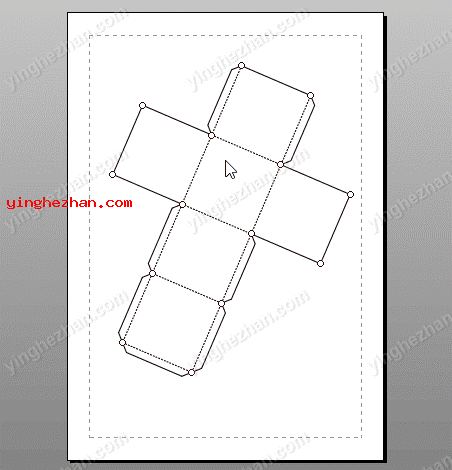
========快速皮瓣编辑========
边的选择方式 矩形区域 当2D编辑模式为[编辑襟翼]时。对话框中指定的特性将设置为选择边。
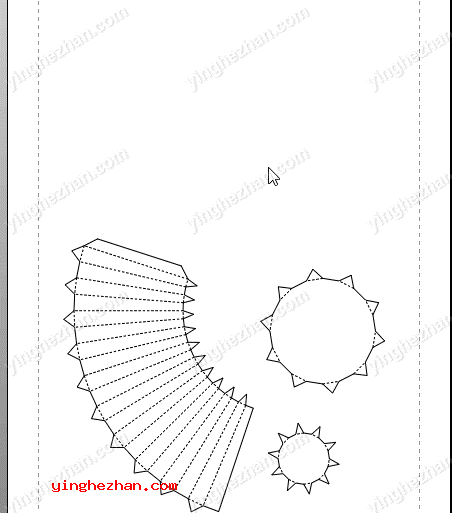
========添加轮廓填充========
[2D菜单]-[添加轮廓填充] 添加彩色偏移到片段的轮廓。在组装阶段,使胶合区域的缝隙不明显。这有助于我们做出好看的纸模型。通过以下方式更改抵销金额 [设置]-[其他设置]-[其他].
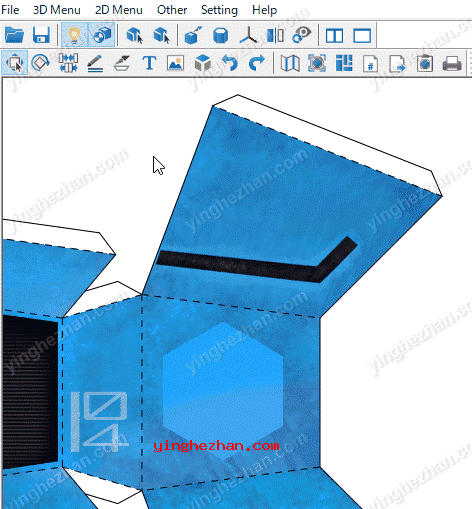
========测量两点中间的距离========
[2D菜单]-[编辑模式]-[测量两点中间的距离]
命令更改编辑模式以测量两点中间的距离。这在3D模型与2D图案上都使用。点击两个点后,它们的坐标与距离将显示在对话框中。该值是使用当前比例组合三维模型时的距离。可以通过以下方式更改比例 [2D菜单[Change Scale].整个模型的组装尺寸显示在窗口的右下方。
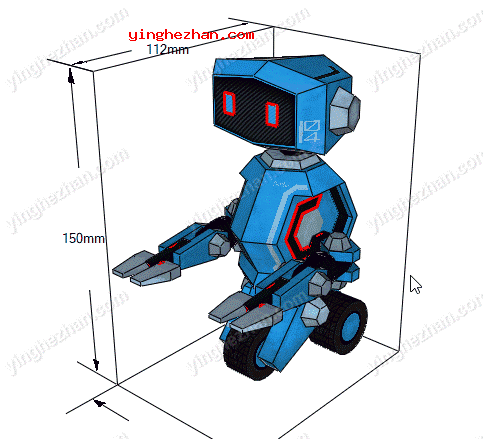
========更改三维视图的旋转中心========
在命令后点击3D模型上的点
[3D菜单]-[更改旋转点]([Ctrl]+W)
更改三维视图的旋转中心。点击的点将成为旋转中心。 [3D菜单]-[重置模型视图] 重置视图位置。
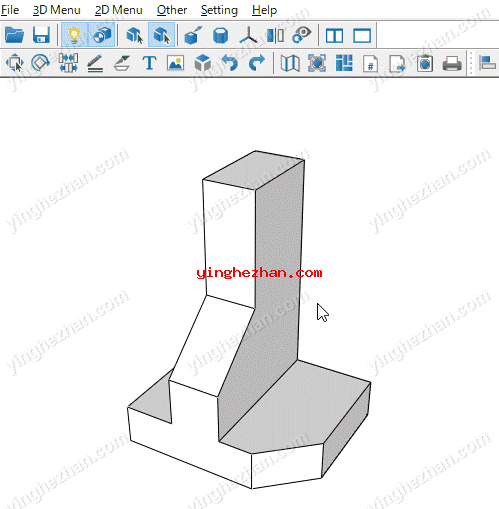
========更新3D模型========
[文件]-[更新3D模型] 命令重新加载修改后的3D模型,随后通过检测原始模型与重新加载的模型中间的差异来自动更新2D图案。Pepakura Designer还可以持续监控文件的更新。现在,就算您注意到需要修改3D模型,也不需要从头开始再次编辑2D图案。
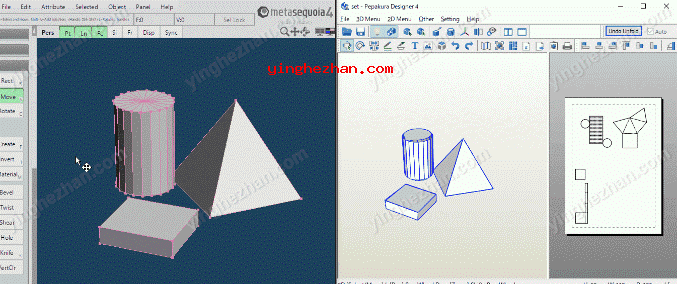
========使表面光滑========
[细分边并使其平滑] 命令在[3D菜单]-[编辑模式]通过细分所选的边使表面平滑。
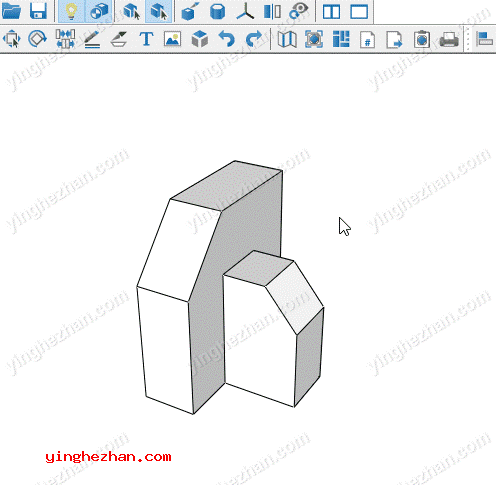
========使用Pepakura Designer作为UV编辑器========
在编辑图案之后,
[文件]-[导出]-[3D模型/UV信息(*.OBJ)]
命令将3D模型与UV信息导出到.obj文件。UV坐标的设置如2D图案所示。这意味着Pepakura Designer可以用作UV编辑器。一个3DCG软件,加载Pepakura Designer的UV设置。
========做一个对称的模型========
第一步,在3DCG软件上制作半个模型。第二,在Pepakura Designer上制作展开图案并保存。第三,选择 [其他]-[镜像反转] 命令,则3D模型与图案都在x坐标中反转。最后,通过导入保存的数据(在[Mirror Inversion]命令之前保存) [文件]-[插入文件(*.pdo)].
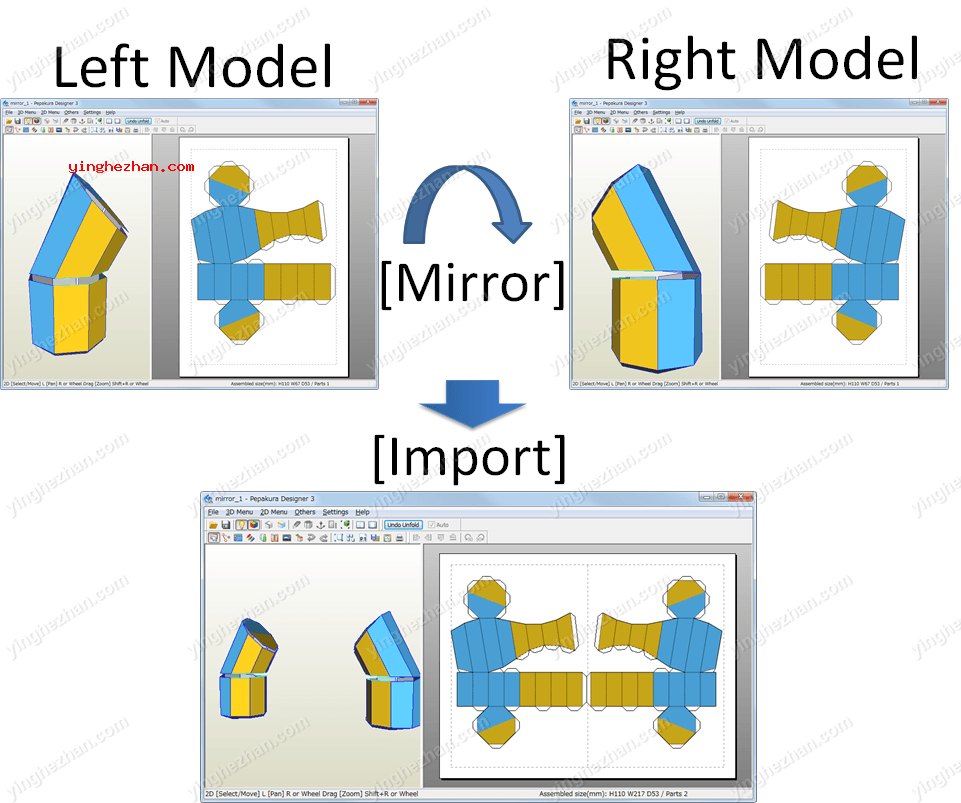
版本升级记录:
==========Ver.6.0.0==========
3D模型视图
当使用右拖动操作视点时,界面已得到修正,拖动的起点成为旋转中心(类似于Cinema 4D界面)
增加了在背面显示纹理的选项
在零件的区域选择中,从左到右绘制矩形进行窗口选择(选择矩形内包含的零件),从右到左进行交叉选择(选择与矩形相交的零件)
页面尺寸设置上限已设置为100,000 mm,有效消除了实际上限
添加了对齐选择对象的功能。在3D模型视图中选择部件时,它们将按所选顺序排列
添加了字符串搜索功能
添加了一个选项,用于在所有边上显示零件连接的箭头
对象列表现在可以按顺序排列
现在可以一次删除多个对象
现在可以显示纹理图像的文件名
集成了SilhouetteCAMEO的文件导出功能,不需要额外费用即可使用该功能
在进行需要重新启动Pepakura Designer的配置更改时,Pepakura Designer将自动重新启动
用于切换面、边与尺寸线显示的按钮已添加到工具栏中
用鼠标点击进行人脸选择的精准性大大提升
二维布局视图
镜像操作时,文本对象的位置也会反转
现在可以通过拖放图像文件将图像导入到2D布局视图中
现在可以通过拖放文本文件将文本对象输入到2D布局视图中(文本必须以UTF-8编码。空白行将文本拆分为多个文本对象)
字体大小的上限已扩大到1000点
分离与连接部件时,按空格键可缩放与调整位置,使整个箭头适合屏幕
当使用区域选择选择多个部件时,按[Shift]键可以通过鼠标拖动移动选择对象,按[Ctrl]键可以在不选择对象时进行额外的区域选择
==========Ver.5.0.14==========
襟翼现在以灰色显示(不影响打印)。
当确定襟翼的形状时,两侧的角度现在优先于高度。
==========Ver.5.0.13==========
修正了OBJ文件加载函数中的一个错误。
==========Ver.5.0.12==========
重新加载3D模型时,现在将保留分组信息。
如果退出时窗口最大化,则该状态现在将延续到下一次启动。
==========Ver.5.0.11==========
使用较新版本的水杉创建的文件中的材质颜色现在可以正确读取。
==========Ver.5.0.10==========
从Blender输出的OBJ文件中的UTF8字符现在可以正确解码。
在SVG中输出开发时,输出现在被分为山折线、谷折线与等高线的独自层。
展开后即刻展开的襟翼大小现在根据模型的大小自动设置。
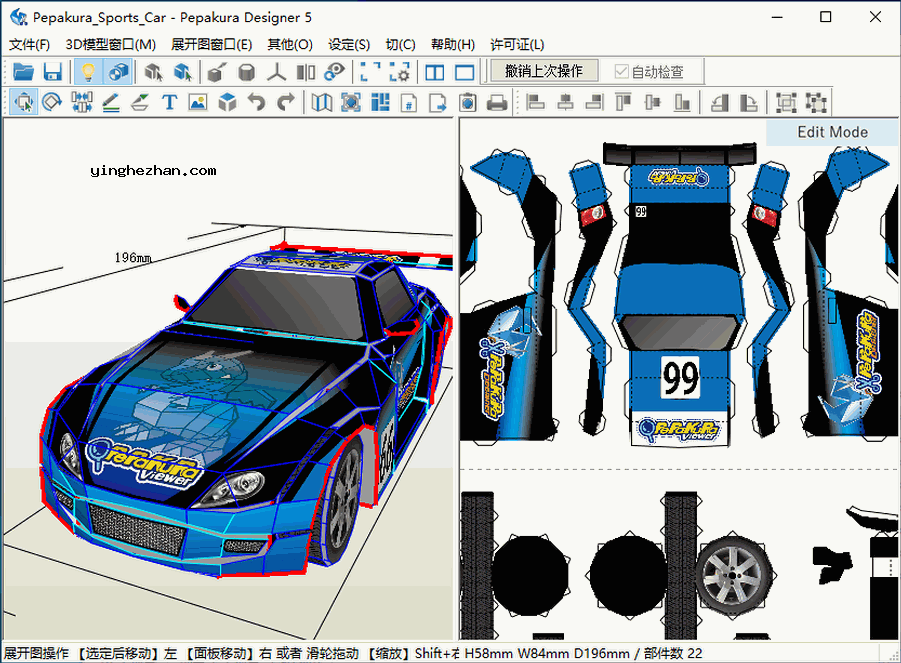
注意事项:
现在Pepakura Designer允许您从3D CG软件中使用的3D数据轻轻轻很容易松松松创建自己的纸模型。
Pepakura Designer没有任何3D建模功能。您需要使用其他3DCG软件创建自己的3D模型,如3D Studio,LightWave,Softimage等。
压缩包中包含了多个版本,包含Pepakura Designer v5.0.14 中文安装版与绿色版,其中绿色版不需要安装解压即可使用,如果想要全面的功能请使用安装版本。最新版是6.0版,确实是现在没有绿色版只有安装版本。


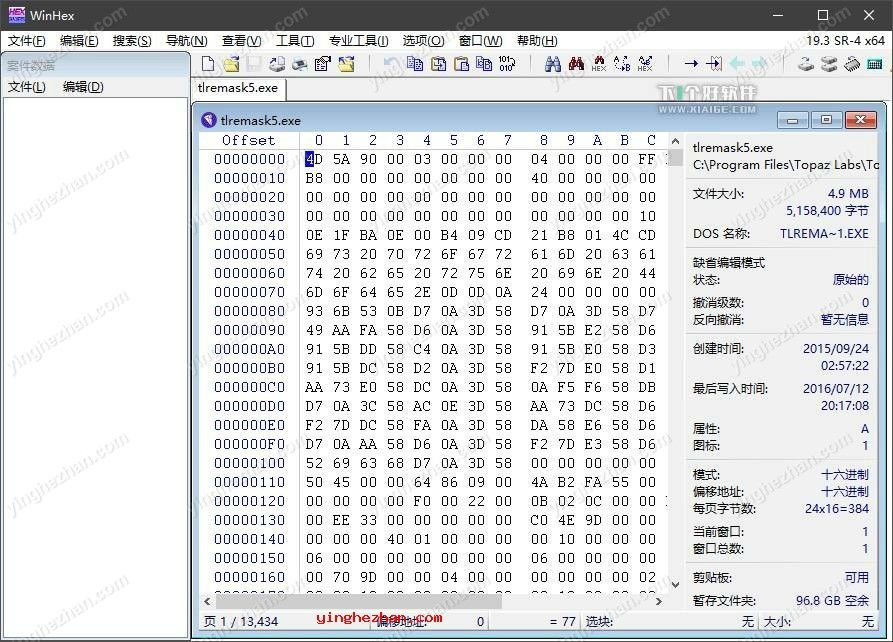
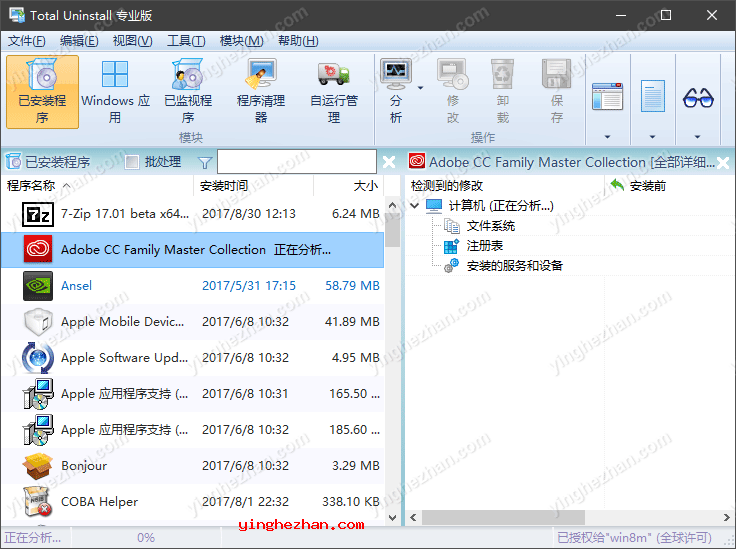
 pak文件解包解压打包工具
pak文件解包解压打包工具 Inno Setup安装程序解包器
Inno Setup安装程序解包器 免费超市门店收银系统
免费超市门店收银系统 16进制编辑器
16进制编辑器 Enigma Virtual Box
Enigma Virtual Box 免费面试与考试叫号系统
免费面试与考试叫号系统 DBeaver数据库管理工具dbeaver
DBeaver数据库管理工具dbeaver